ฟังก์ชัน Excel CONCATENATE
โปรแกรม Excel ฟังก์ชัน CONCATENATE ใช้เพื่อรวมรายการข้อความตั้งแต่สองเซลล์ขึ้นไปจากเซลล์หลายเซลล์เข้าด้วยกัน
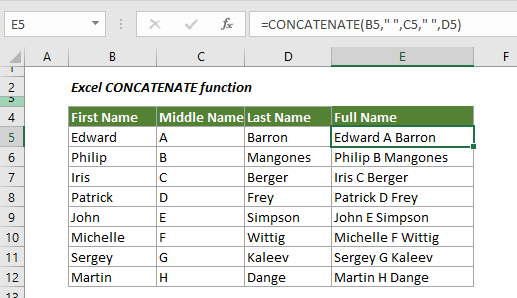
วากยสัมพันธ์
=CONCATENATE (text1,[text2],…)
ข้อโต้แย้ง
ข้อความ 1 (จำเป็น): รายการข้อความแรกที่จะเข้าร่วม
ข้อความ 2 (ไม่บังคับ): รายการข้อความเพิ่มเติมที่จะเข้าร่วม
อาร์กิวเมนต์ข้อความสามารถ:
- ค่าข้อความ
- การอ้างอิงเซลล์
- หมายเลข
ราคาย้อนกลับ
ส่งคืนข้อความที่เข้าร่วม
หมายเหตุฟังก์ชัน
1. คุณสามารถรวมอาร์กิวเมนต์ข้อความได้ถึง 255 รายการในเวลาเดียวกัน
2. #NAME? เกิดข้อผิดพลาดเมื่อรวมข้อความในฟังก์ชันโดยไม่มีเครื่องหมายคำพูดคู่
ตัวอย่าง
ส่วนนี้แสดงตัวอย่างฟังก์ชัน CONCATENATE เพื่อแสดงวิธีใช้ใน Excel
ตัวอย่างที่ 1: รวมชื่อและนามสกุล
ดังภาพด้านล่างนี้จะรวมชื่อกลางและนามสกุลไว้ในเซลล์เดียวได้อย่างไร? ฟังก์ชัน CONCATENATE จะช่วยแก้ปัญหา
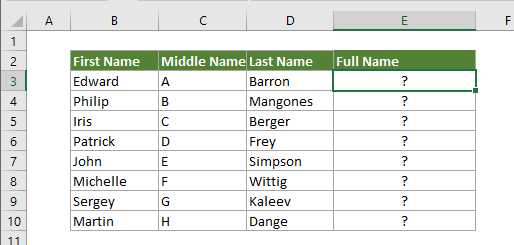
1. เลือกเซลล์ว่างคัดลอกสูตรด้านล่างลงไปแล้วกดปุ่ม เข้าสู่ สำคัญ. จากนั้นลากไฟล์ ใส่ จัดการ ลงเพื่อรับชื่อเต็มทั้งหมด
= เข้มข้น (B3, C3, D3)
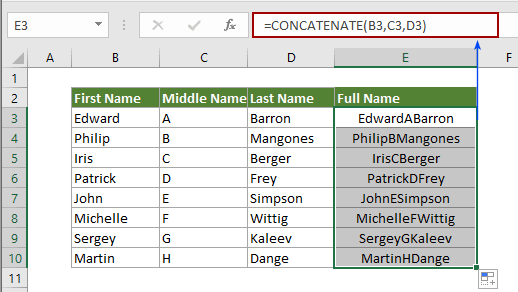
หมายเหตุ / รายละเอียดเพิ่มเติม: คุณจะเห็นว่าไม่มีตัวคั่นในชื่อเต็ม หากคุณต้องการรวมข้อความและแยกข้อความตามตัวคั่นบางอย่างเช่นช่องว่างให้ใช้สูตรด้านล่าง คุณสามารถเปลี่ยน "" เป็น "," หรือตัวคั่นอื่น ๆ ได้ตามต้องการ
= CONCATENATE (B3, "", C3, "", D3)
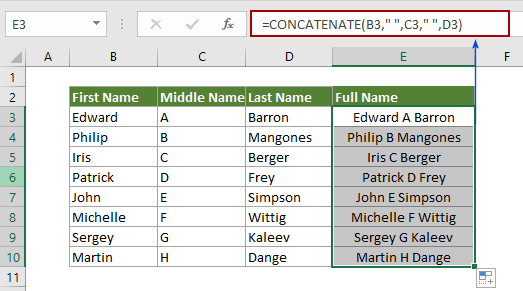
ตัวอย่างที่ 2: เชื่อมต่อเซลล์ด้วยตัวแบ่งบรรทัด (ขึ้นบรรทัดใหม่)
ส่วนใหญ่คุณอาจต้องต่อเซลล์ด้วยการแบ่งบรรทัด ส่วนนี้จะแสดงวิธีการเพื่อให้บรรลุ
1. เลือกเซลล์ว่างคัดลอกสูตรด้านล่างลงไปแล้วกดปุ่ม เข้าสู่ จากนั้นลาก ใส่ จัดการ ลงเพื่อรับข้อความที่เข้าร่วมทั้งหมด
=CONCATENATE(B3,CHAR(10),C3,CHAR(10),D3,CHAR(10),E3)
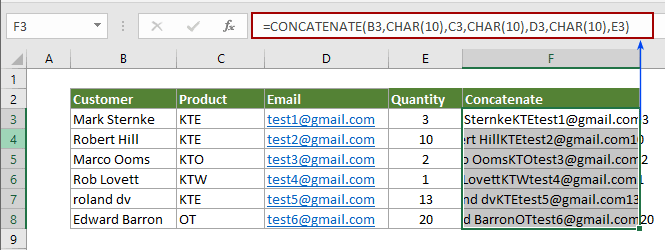
หมายเหตุ CHAR (10) แสดงถึงการแบ่งบรรทัดใน Excel
2. เลือกเซลล์ผลลัพธ์ทั้งหมดไปที่แท็บหน้าแรกแล้วคลิกปุ่มตัดข้อความ ดูภาพหน้าจอ:
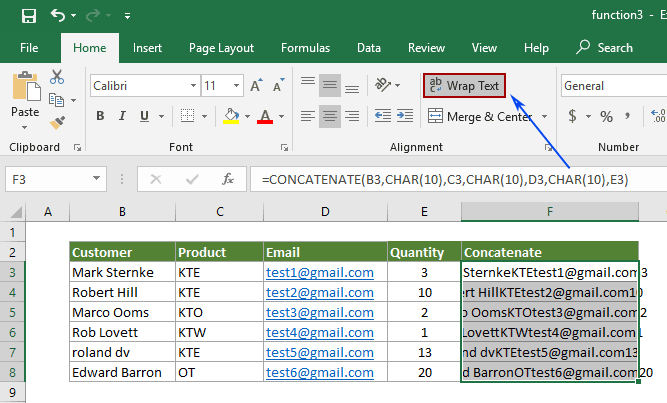
จากนั้นข้อความที่เข้าร่วมจะถูกคั่นด้วยการแบ่งบรรทัด
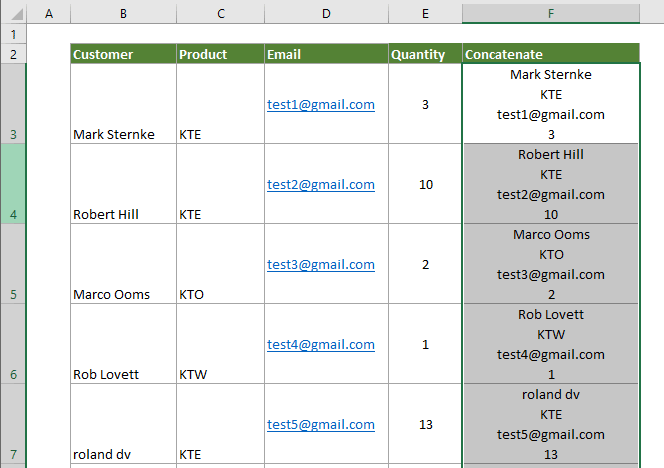
บทความ CONCATENATE เพิ่มเติม:
ข้อความส่วนที่เป็นตัวหนาเมื่อเชื่อมสองคอลัมน์ใน Excel เข้าด้วยกัน
ในแผ่นงาน Excel หลังจากเชื่อมค่าเซลล์สองค่าเข้ากับสูตรแล้วคุณอาจต้องการให้ส่วนที่เป็นตัวหนาของข้อความในเซลล์สูตรรวมกัน บทความนี้มีวิธีการที่จะช่วยให้คุณทำสำเร็จ
คลิกเพื่อทราบข้อมูลเพิ่มเติม ...
เชื่อมต่อคอลัมน์ของเซลล์และรักษาสีข้อความใน Excel
อย่างที่เราทราบกันดีว่าในขณะที่การต่อหรือรวมคอลัมน์เซลล์เป็นคอลัมน์เดียวการจัดรูปแบบเซลล์ (เช่นสีฟอนต์ข้อความการจัดรูปแบบตัวเลข ฯลฯ ) จะหายไป บทความนี้ผมจะแนะนำเทคนิคบางประการในการรวมคอลัมน์ของเซลล์ให้เป็นหนึ่งเดียวและรักษาสีข้อความให้ง่ายที่สุดใน Excel
คลิกเพื่อทราบข้อมูลเพิ่มเติม ...
เชื่อมต่อค่าของเซลล์จนกว่าจะพบเซลล์ว่างในคอลัมน์
สมมติว่าคุณมีรายการค่าซึ่งรวมถึงเซลล์ว่างบางส่วนและตอนนี้ต้องการเชื่อมข้อมูลแต่ละชุดระหว่างช่องว่างลงในเซลล์และแสดงรายการค่าที่รวมกันในคอลัมน์อื่น ลองใช้วิธีการในบทความนี้
คลิกเพื่อทราบข้อมูลเพิ่มเติม ...
เชื่อมต่อเซลล์จากแผ่นงานอื่น / แผ่นงานอื่นใน Excel
โดยทั่วไปเราใช้ฟังก์ชัน CONCATENATE เพื่อผสานเซลล์จากแผ่นงานเดียวกัน แต่บางครั้งคุณอาจต้องต่อเซลล์จากแผ่นงานต่างๆใน Excel บทความนี้แสดงสองวิธีที่จะช่วยให้คุณทำได้อย่างง่ายดาย
คลิกเพื่อทราบข้อมูลเพิ่มเติม ...
เชื่อมต่อช่วง / เซลล์ด้วยลูกน้ำ, ช่องว่าง, ตัวแบ่งบรรทัดใน Excel
บทความนี้กำลังพูดถึงการต่อแถว / คอลัมน์ให้เป็นเซลล์เดียวโดยแยกด้วยลูกน้ำหรือช่องว่างรวมทั้งการต่อช่วงเป็นแถว / คอลัมน์ / เซลล์เดียวโดยแยกเนื้อหาแต่ละเซลล์ด้วยตัวคั่นประเภทใดก็ได้เช่นลูกน้ำช่องว่าง ตัวแบ่งบรรทัด ฯลฯ ใน Excel
คลิกเพื่อทราบข้อมูลเพิ่มเติม ...
เครื่องมือเพิ่มประสิทธิภาพการทำงานในสำนักงานที่ดีที่สุด
Kutools สำหรับ Excel - ช่วยให้คุณโดดเด่นจากฝูงชน
Kutools สำหรับ Excel มีคุณสมบัติมากกว่า 300 รายการ รับรองว่าสิ่งที่คุณต้องการเพียงแค่คลิกเดียว...

แท็บ Office - เปิดใช้งานการอ่านแบบแท็บและการแก้ไขใน Microsoft Office (รวม Excel)
- หนึ่งวินาทีเพื่อสลับไปมาระหว่างเอกสารที่เปิดอยู่มากมาย!
- ลดการคลิกเมาส์หลายร้อยครั้งสำหรับคุณทุกวันบอกลามือเมาส์
- เพิ่มประสิทธิภาพการทำงานของคุณได้ถึง 50% เมื่อดูและแก้ไขเอกสารหลายฉบับ
- นำแท็บที่มีประสิทธิภาพมาสู่ Office (รวมถึง Excel) เช่นเดียวกับ Chrome, Edge และ Firefox
